Как отобразить все значки на панели задач Windows 11
Устали от маленьких стрелок вверх/вниз? Освободите значки панели задач Windows 11 с помощью этого руководства.

Панель задач — центральный элемент пользовательского интерфейса Windows, позволяющий быстро получать доступ к различным приложениям и функциям. На нем есть стрелки вверх и вниз, которые Windows использует для сжатия значков и экономии места.
Но если вы обнаружите, что ограниченное пространство на панели задач ограничивает и хотите снять это ограничение, вы находитесь в правильном месте. В этой статье будут рассмотрены два эффективных метода удаления стрелок вверх/вниз в Windows 11. Давайте начнем.
1. Использование функции перетаскивания
Самый удобный и простой способ отобразить все значки и убрать стрелки вверх/вниз — использовать функцию перетаскивания Windows. Все, что вам нужно сделать, это перетащить каждый значок по одному из области переполнения значков на панель задач. Стрелки вверх и вниз исчезают при перемещении всех значков.
Если вы хотите вернуть значки под стрелкой вверх/вниз, перетащите нужный значок влево и отпустите его, когда появится значок отсоединения.
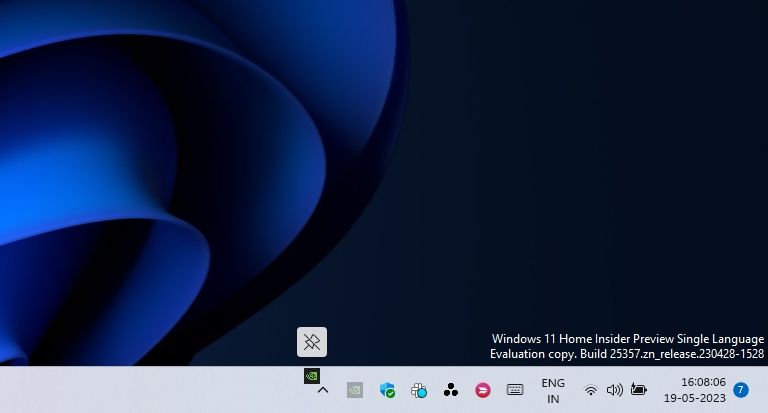
2. Использование приложения безопасности Windows
Приложение «Параметры Windows» — это удобное место для настройки всех важных параметров и функций операционной системы Windows. Если вы хотите настроить панель задач Windows или выполнить более сложные задачи, такие как устранение неполадок панели задач, приложение «Параметры Windows» поможет вам.
Кроме того, вы можете использовать приложение «Настройки», чтобы удалить стрелку вверх / вниз с панели задач. Вот как:
- Нажмите клавишу Win, чтобы открыть меню «Пуск».
- Введите настройки в поле поиска и нажмите Enter. Если этот метод не работает, попробуйте другие способы запуска приложения «Параметры Windows».
- Выберите «Личные» на левой боковой панели и «Панель задач» на правой панели.
- Щелкните раскрывающийся значок рядом с параметром «Другие значки на панели задач».
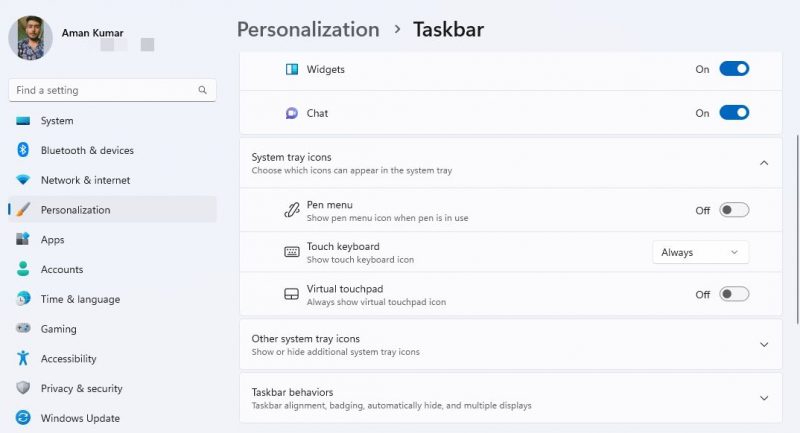
- Выключите переключатель рядом с меню скрытых значков.
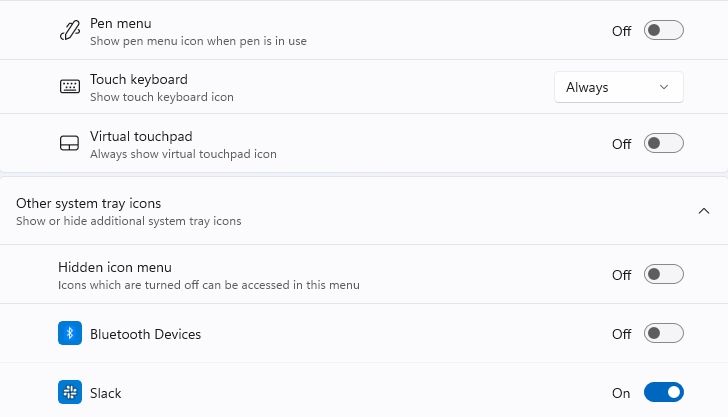
Чтобы переместить определенный значок со стрелки вверх/вниз на панель задач, включите переключатель рядом с его названием. Например, если вы хотите отправить значок Bluetooth-устройства на панель задач, включите переключатель рядом с названием.
Снова освободите значки на панели задач в Windows
Windows предоставляет различные параметры настройки панели задач, которые помогут вам настроить рабочий стол. Вы можете закрепить свои любимые значки на панели задач для быстрого доступа, использовать их в качестве удобного ярлыка для открытия диспетчера задач и исследовать многие другие функции.
Если вы также хотите добавить или удалить значки из раздела стрелок вверх / вниз на панели задач, вы можете легко сделать это, используя методы, упомянутые выше.

